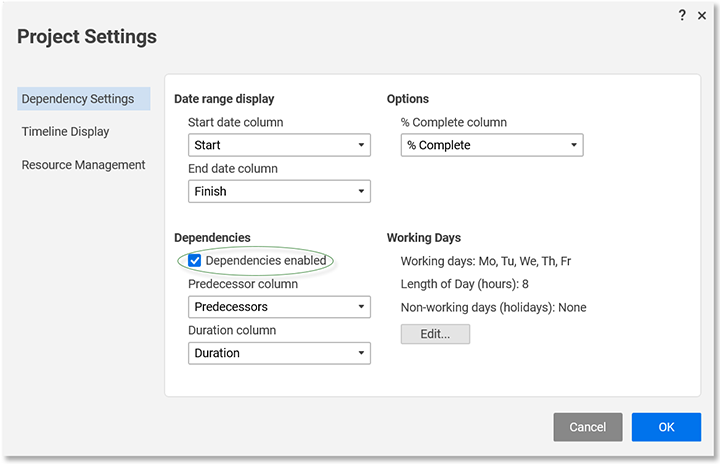您可以使用Smartsheet中的Dependencies功能来自动计算和调整日期,作为Duration(某事需要多长时间完成)和predecessor(什么必须首先发生)更改的值。一旦依赖项被启用,你的工作表将有以下功能:
- 更改已定义的前任的开始或结束日期将立即调整任何从属关系的日期。
- 为开始日期、结束日期和持续时间列输入任意两个值将自动计算第三个值。
- 开始和结束日期、持续时间和完成百分比将作为汇总计算上卷到父行。
- 当您输入持续时间和前任值时,开始和结束日期将根据工作表项目设置中建立的工作日时间表自动填充。
- 父行值是只读的,因为它们是根据子行中的值自动计算的。在我们的文章中了解更多母公司汇总功能.
- 您可以突出显示甘特图中的关键路径,以可视化驱动整个项目持续时间的因素。参见帮助中心的文章关键路径获取详细信息。
启用或禁用项目中的依赖项
要在你的工作表中启用依赖:
- 单击下拉箭头
 在任何列标题下并选择编辑项目设置。
在任何列标题下并选择编辑项目设置。
的项目设置形式将会出现。 - 在项目设置表单中,在依赖关系,选择依赖项启用复选框。
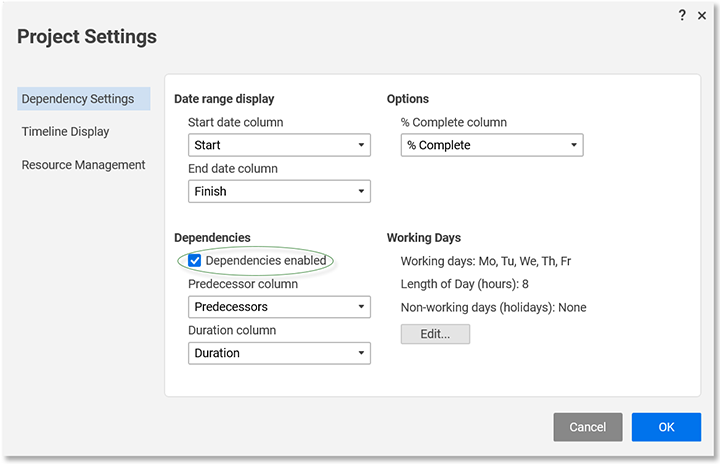
新的选项将出现在“项目设置”表单中。 - 选择工作表中的哪些列应用作“前任”列和“持续时间”列。(如果你没有为此设置列,当你启用依赖关系时,Smartsheet会为你插入名为“前任”和“持续时间”的列。)
停止使用依赖并从工作表中删除自动化:
- 单击下拉箭头
 在任何列标题下并选择编辑项目设置。
在任何列标题下并选择编辑项目设置。 - 取消的依赖项启用框,然后单击好吧应用更改。
使用持续时间和前任
当您在一行中输入持续时间或前任值时,开始和结束日期将根据项目设置中建立的工作日计划自动填充。
持续时间
持续时间是开始日期和结束日期之间的工作时间量。“持续时间”可以根据开始和结束日期自动计算,也可以在“持续时间”列手动输入。
下表包括如何格式化持续时间列中的值的示例。
| 持续时间 | 格式 |
|---|---|
| 周 | 2 w |
| 整个工作日 | 4 d |
| 部分工作天 | 3.5 d |
| 小时 | 7小时 |
| 分钟 | 60米 |
| 秒 | 500年代 |
| 结合 | 4小时30米 |
持续时间(Elapsed time)可以在Duration列中使用,以忽略非工作时间(包括非工作天和节假日)。前面加一个“e”表示经过的时间(例如e3d, e5h)。
前任
前人用于创建项之间的依赖关系。
通过指定前任创建依赖项
- 找到要为其创建前任的行。
- 在“前辈”列中,键入必须出现在要处理的项之前的项的行号。
- 通过在单元格中输入用逗号分隔的行号(如下图中的第7行),您可以依赖多个前辈。Smartsheet在确定被依赖者的日期时将考虑所有的前辈。(例如:在Finish-to-Start关系中,Smartsheet会将依赖者的开始日期安排在所有前任的最近一次结束日期之后。)
- 由于父上滚功能,向层次结构中的父行添加前级将对其所有子行应用前级。这种前任关系防止直接更改子行中的日期。例如,如果在父行中设置了“完成-开始”前任,那么无论在子行级别设置了哪些前任,所有子任务都将在同一日期开始。要解决这个问题,请尽可能在最低级别的子行上设置前级。
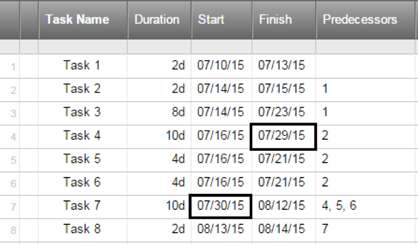
更改前任关系的属性
默认情况下,当指定前项时,项之间将建立“完成到开始”关系。
要更改依赖项与其前任之间的关系,请单击![]() 编辑前辈(单击“前辈”列中的任何单元格)。可以从“编辑前任”表单中更改关系类型或添加滞后时间。
编辑前辈(单击“前辈”列中的任何单元格)。可以从“编辑前任”表单中更改关系类型或添加滞后时间。

你可以从以下依赖类型中选择:
- Finish-to-Start (FS)——在前任完成后开始。
- 完成到完成(FF)——在前任完成的同时完成。
- start -to- start (SS)——在前任启动的同时启动。
- Start-to-Finish (SF)——在前任开始之前完成。
延迟时间和提前时间
要表示前一项和依赖项之间的一段不活动或重叠时间,可以使用延迟时间。例如,在“延迟(天)”字段中输入1d为完成到开始依赖项,会导致依赖项在其前任完成后开始额外的一个工作日。要安排依赖项在前任结束之前开始,可以使用一个负数(例如-1d)来创建前置时间。
注意:延迟和提前时间可以以周、整个工作日、部分工作日、小时、分钟、秒、毫秒或组合的形式输入(类似于持续时间上面的例子)